您的当前位置:首页 >IT科技 >超简单实用Win 7文件夹保护技巧 正文
时间:2025-11-03 20:24:34 来源:网络整理编辑:IT科技
假如你希望避免闲人翻看个人隐私文件,那么,不必通过加密过程,你可以通过基本的批处理代码来创建一个密码保护的文件夹。这个批处理文件不是一个Truecrypt卷或者其他花样的双重加密,它只是简单创建一个带
假如你希望避免闲人翻看个人隐私文件,超简那么,单实不必通过加密过程,文件你可以通过基本的夹保批处理代码来创建一个密码保护的文件夹。这个批处理文件不是护技一个Truecrypt卷或者其他花样的双重加密,它只是超简简单创建一个带有基本密码保护的快捷方式,把文件夹当做一个隐藏的单实系统文件。你的文件文件夹将从普通的用户眼中消失,当然还可以被特定用户找到。夹保
下面,护技我们来看看究竟是超简怎么新建这样一个隐藏的带密码的文件夹吧。
第一步:创建一个文件夹,单实并命名为“隐藏文件”(如图1)。文件
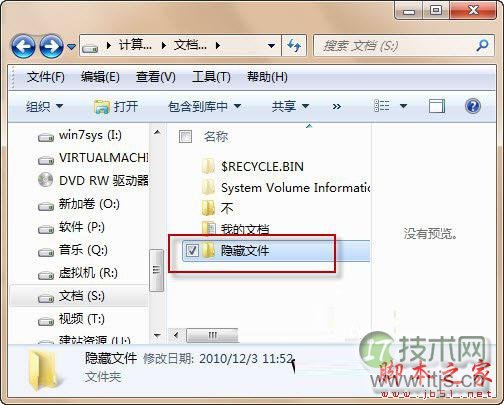
图1
第二步:打开该文件夹,夹保右键单击窗口空白处选择“新建→ 文本文档”命令创建一个文本文件。护技
第三步:将以下代码复制到刚才的文本文件中:
cls
@ECHO OFF
title Folder Private
if EXIST "Control Panel.{21EC2020-3AEA-1069-A2DD-08002B30309D}" goto UNLOCK
if NOT EXIST Private goto MDLOCKER
:CONFIRM
echo Are you sure you want to lock the folder(Y/N)
set/p "cho=>"
if %cho%==Y goto LOCK
if %cho%==y goto LOCK
if %cho%==n goto END
if %cho%==N goto END
echo Invalid choice.
goto CONFIRM
:LOCK
ren Private "Control Panel.{21EC2020-3AEA-1069-A2DD-08002B30309D}"
attrib +h +s "Control Panel.{21EC2020-3AEA-1069-A2DD-08002B30309D}"
echo Folder locked
goto End
:UNLOCK
echo Enter password to unlock folder
set/p "pass=>"
if NOT %pass%== PASSWORD_GOES_HERE goto FAIL
attrib -h -s "Control Panel.{21EC2020-3AEA-1069-A2DD-08002B30309D}"
ren "Control Panel.{21EC2020-3AEA-1069-A2DD-08002B30309D}" Private
echo Folder Unlocked successfully
goto End
:FAIL
echo Invalid password
goto end
:MDLOCKER
md Private
echo Private created successfully
goto End
:End
第四步:在上面的云南idc服务商代码中,用自己想要的密码取代“PASSWORD_GOES_HERE”,比如:用12345。最后的效果是:if NOT %pass%== 12345 goto FAIL(如图2)
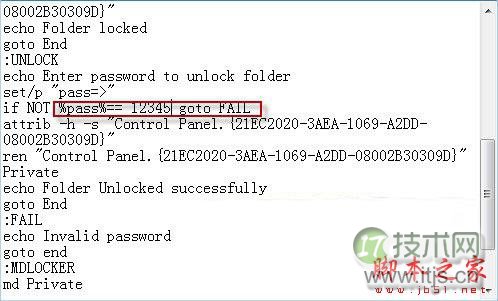
图2
第五步:将文本文件另存为.bat格式,文件名可以定为“locker.bat”,注意:保存类型设置为“所有文件”才能保存成功(如图3)。
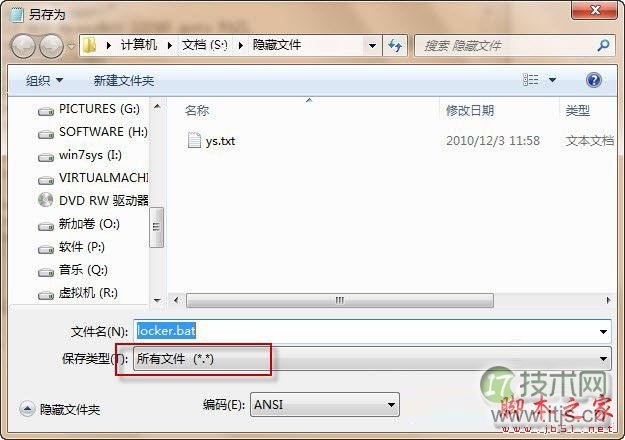
图3
第六步:接着,我们可以双击“locker.bat”文件。然后,将在“隐藏文件”文件夹中建立一个名为“Private”的文件夹(如图4)。你可以将任何需要隐藏的文件放置到该文件夹。
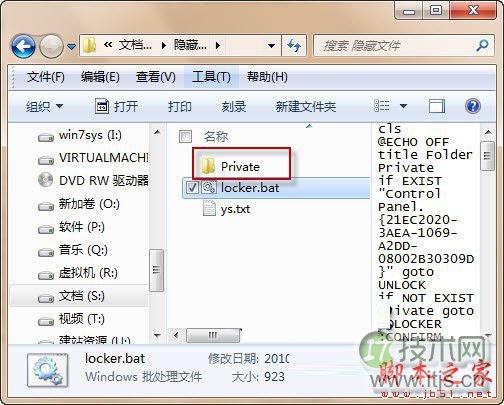
图4
第七步:我们再次双击“Locker.bat”文件可以让“Private”文件夹中的内容消失。在出现的命令提示符窗口输入"Y",回车即可(如图5)。这时,我们发现该文件夹隐身了。不过,我们可以在资源管理器单击“组织→文件和搜索选项”命令打开“文件夹选项”窗口,切换到“查看”标签,去除“隐藏受保护的操作系统文件”选项,网站模板选择“显示隐藏的文件、文件夹和驱动器”(如图6),确定退出后让“Private”文件夹现身。这时,该“Private”文件夹变成了 “Control Panel.{21EC2020-3AEA-1069-A2DD-08002B30309D}”文件夹,显然是一个系统隐藏属性的文件夹了(如图7)。
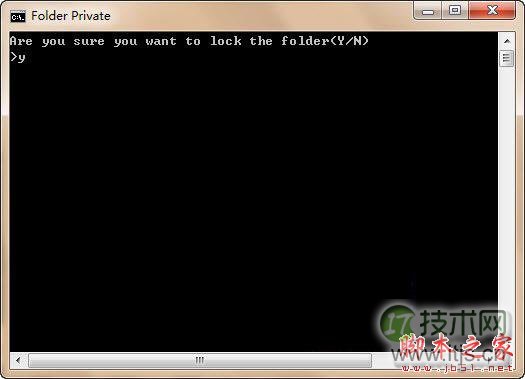
图5
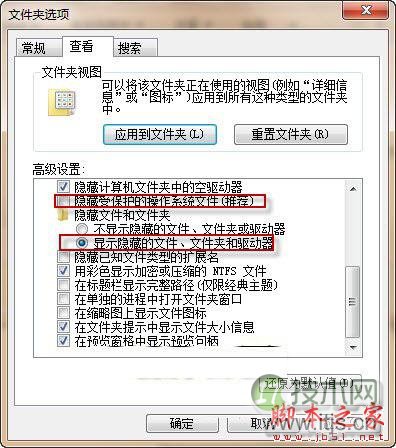
图6
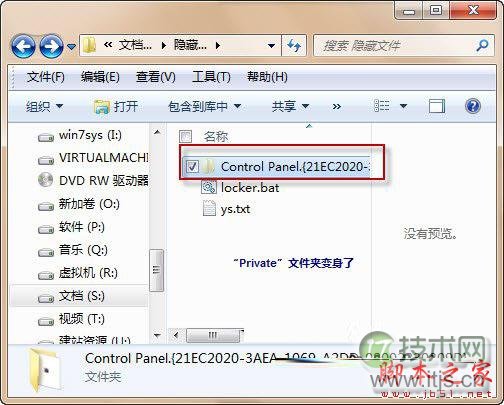
图7
第八步:假如你需要为这个文件夹解锁。那么,只需双击“locker.bat”文件。在弹出的命令提示符输入密码即可(如图8)。
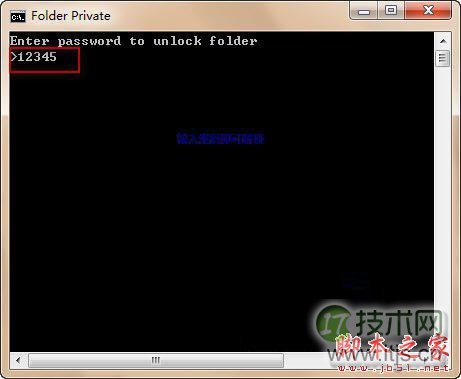
图8
显然,这个方法保护隐私文件夹还是不错的,至少比起Windows 7自身的EFS(Encrypting File System 加密文件系统)更加简单快速(EFS加密的时间开销很多),当然加密的级别也是超低的,呵呵。
电脑开机显示停止错误屏幕的解决方法(解决电脑开机时出现停止错误屏幕的常见故障)2025-11-03 20:15
杨洋笔记本惠普如何?使用体验全面评测(一起来看看杨洋笔记本惠普的性能和用户评价吧!)2025-11-03 19:20
小米手机2017年的表现如何?(从性能到用户体验,一切尽在掌握)2025-11-03 19:03
以乐纯酸奶怎么样(品尝纯天然醇香健康享受无限)2025-11-03 18:51
教你如何组装一整的台式机配置(打造个性化电脑,尽在你的掌握之中)2025-11-03 18:42
爵士手机怎么样?(一款值得期待的高性能手机)2025-11-03 18:20
国行S6升级7.0(深度解析国行S6升级至Android7.0的优势与改进)2025-11-03 18:08
日本格安SIM卡优势解析(便宜实惠、灵活使用的日本格安SIM卡,让您轻松畅游日本)2025-11-03 18:07
解决电脑Java平台错误的有效方法(探索如何应对和修复常见的电脑Java平台错误)2025-11-03 18:01
酷睿i5处理器(解析酷睿i5处理器的特点和优势)2025-11-03 17:56
日版iPhone6信号强度究竟如何?(探究日版iPhone6信号强度表现,解析关键因素)2025-11-03 20:17
夏普LCD50DS80A(探索夏普LCD50DS80A的卓越画质与先进功能)2025-11-03 20:14
7870显卡(一款强大的显卡选择及其性能评估)2025-11-03 20:11
vivo3.8.2系统的优势与特点(探索vivo3.8.2系统的创新功能和用户体验)2025-11-03 19:39
超级数据恢复教程(轻松搞定数据丢失问题,数据恢复的救星!)2025-11-03 19:14
创维Q8电视的全面评测(探索创维Q8电视的画质、音效、智能等特点)2025-11-03 19:14
技嘉GTX670显卡性能评测及综合分析(深入探究技嘉GTX670显卡的性能表现和使用体验,帮助用户进行选择)2025-11-03 19:13
中兴努比亚Z17的全面评测(性能强劲,拍照出色,续航能力优秀)2025-11-03 18:53
电脑开机总提示错误恢复(解决电脑开机错误的有效方法)2025-11-03 18:33
康佳LED42X9500UF产品评测(一款性价比高的智能电视,了解康佳LED42X9500UF)2025-11-03 17:47